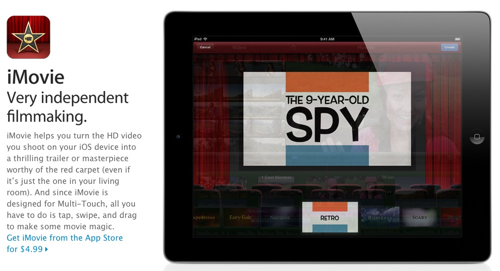
おはようございます!するぷ( @isloop )です!
いやー最近ベッドの上でしか触ってなかったiPadですが、新しいiPadを買ってから再びアクティブに触ることになりましたよー。
昨日の記事の「新しいiPadの音声入力を使うと漫才になる件」も実は動画も含めて、ぜんぶiPadで書いてたりします。
そう!動画編集すらもiPad一つでこなせるのですよ!奥さん!
実は昨日初めてiMovie for iPadを使ったのですが、本当に使いやすい!すらすらと動画を編集できるんです!こりゃもう感動するくらい!
しかしiMovieには取説がないんですよねー。操作方法をわかってしまえばスラスラなのですが、わかるまでが時間がかかるんですよねー。
そんなわけで一昨日迷いに迷ったのが動画をカット(トリミング)する方法。
どこをどうしたらカットできるのか途方にくれてたのですが、いろいろ触ってたらやっとわかりましたよ!
というわけで、僕と同じ人はゴマンといると思うので、その方法をシェアしたいと思います。
 iMovie 1.3
iMovie 1.3
価格:¥450 (記事公開時)
カテゴリ: 写真/ビデオ, ライフスタイル
App Storeでダウンロードする
iMovieで動画をカット(トリミング)する方法
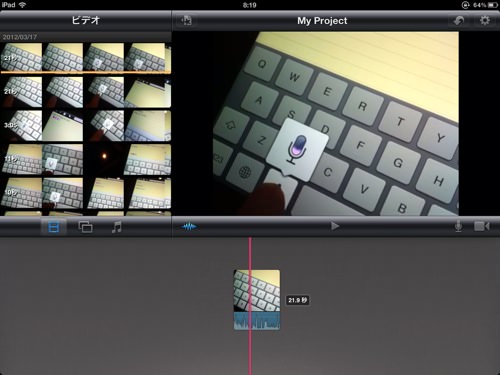
動画をカットしたい部分に赤い線を持っていきます。
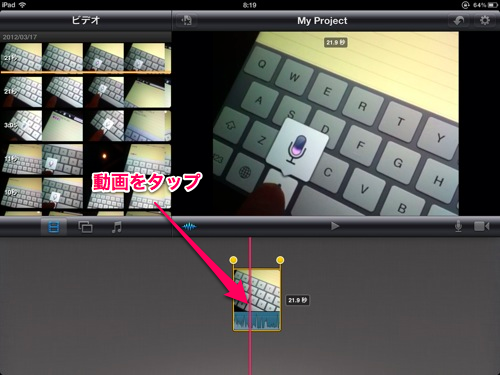
動画をタップして選択します。

あとは赤い線の上を指でなぞってみましょう。
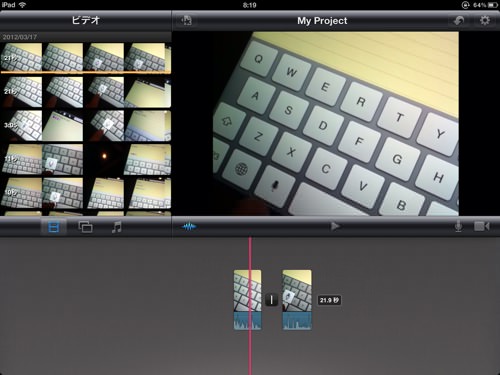
動画がカットされました!

さらにカットした部分を削除したい場合は、削除したい動画をドラッグして編集部分から外に出せば削除することができます。
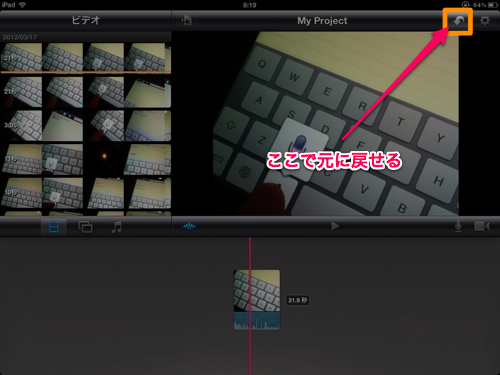
ちなみに元に戻す場合は、右上の矢印をタップすることで可能です。
あとがき
動画のカット(トリミング)作業は動画作業の基本中の基本なので、事前にやり方を説明してくれるとありがたいのだけれどなー。まぁ方法を知ってしまうとかんたんなのですが。
ということで、iMove for iPadのカット作業にお困りの方に参考になればさいわいです!レッツiMovie!
 iMovie 1.3
iMovie 1.3
価格:¥450 (記事公開時)
カテゴリ: 写真/ビデオ, ライフスタイル
App Storeでダウンロードする

